刚刚到手的板子,跟着教程烧写的Android,从此开始嵌入式学习之路了,希望顺利入门。
1. 硬件连接
串口线连接开发板串口con3到PC的串口
OTG线连接开发板的OTG接口和PC的USB接口

2. 软件驱动
串口工具(超级终端),默认波特率为115200
USB_fastboot_tool文件夹下的“platform-tools”
PC机安装USB驱动(Android adb驱动)
3.镜像组合
Uboot 镜像“u-boot-iTOP-4412.bin”
内核镜像“zImage”
文件系统“ramdisk-uboot.img”和“system.img”
4.精英版开发板烧写Android系统
四个文件都在光盘目录“03_镜像_Android 文件系统”下
“u-boot-iTOP-4412.bin”文件
“zImage”文件
“ramdisk-uboot.img”和“system.img”
5 拷贝前面准备的四个镜像到“platform-tools”文件夹下
6进入uboot模式
上电,启动开发板,超级终端中,按“回车”键(一上电就按),进入uboot模式
7 分区命令,超级终端中,输入命令:
– 输入分区命令“fdisk -c 0”
8 格式化命令,超级终端中输入命令:
– fatformat mmc 0:1
– ext3format mmc 0:2
– ext3format mmc 0:3
– ext3format mmc 0:4
9 连接命令,超级终端中输入命令:
– fastboot
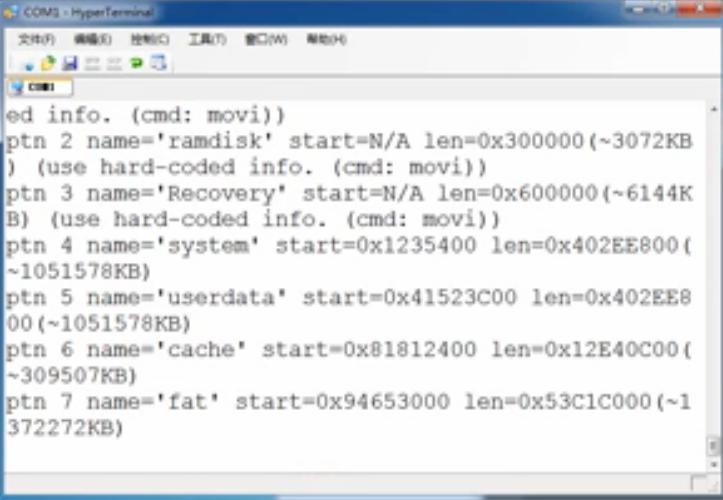
10 检查PC是否识别设备
– 查看windows的任务管理器

11 运行“platform-tools”文件夹中的文件“cmd.exe”,打开
windows命令行

12 烧写命令,在windows命令行输入:
– 烧写uboot命令:
– fastboot.exe flash bootloader u-boot-iTOP-4412.bin
– 烧写zImage内核命令:
– fastboot.exe flash kernel zImage
– 输入烧写ramdisk 命令:
– fastboot.exe flash ramdisk ramdisk-uboot.img
– 输入烧写system 文件系统命令:
– fastboot.exe flash system system.img
– 输入擦除命令:
– fastboot -w
– 输入重启开发板命令:
– fastboot reboot
13 输入重启命令之后,开发板重启,超级终端打印启动信息,第一次
Android启动需要解压和安装一些初始化文件,花费的时间长一点。
这些文件初始化一次之后,再次启动速度就会快一点。
